手把手教你安装nmon
一、nmon简介
nmon是由IBM 提供、免费监控 AIX 系统与 Linux 系统资源的工具。该工具可帮助在一个屏幕上显示服务器系统资源耗用情况,并动态地对其进行更新。此外,他还可以利用 excel 分析工具(nmon analyser)进行数据的统计分析。
二、具体功能
nmon收集的数据包括:
• CPU 使用率
• 内存使用情况
• 内核统计信息和运行队列信息
• 磁盘 I/O 速度、传输和读/写比率
• 文件系统中的可用空间
• 磁盘适配器
• 网络 I/O 速度、传输和读/写比率
• 页面空间和页面速度
• CPU 和 AIX 规范
• 消耗资源最多的进程
• IBM HTTP Web 缓存
• 用户自定义的磁盘组
• 计算机详细信息和资源
• 异步 I/O,仅适用于 AIX
• 工作负载管理器 (WLM),仅适用于 AIX
• IBM TotalStorage® Enterprise Storage Server® (ESS) 磁盘,仅适用于 AIX
• 网络文件系统 (NFS)
• 动态 LPAR (DLPAR) 更改,仅适用于面向 AIX 或 Linux 的 pSeries p5 和 OpenPower
三、软件获取
3.1 下载nmon
软件地址:http://nmon.sourceforge.net/pmwiki.php?n=Site.Download
在下载之前,我们得查看一下自己linux系统的版本及CPU位数,然后选择相应的压缩包进行下载。如图,笔者的系统版本为:CentOS 7.2.1511,64位。

所以,选择如下图所示的版本nmon16g_x86.tar.gz 。

笔者本地的系统是windows,所以,就先下载到本地,在通过linux命令传到linux系统。
3.2下载nmon analyser
笔者下载的是最新版的。
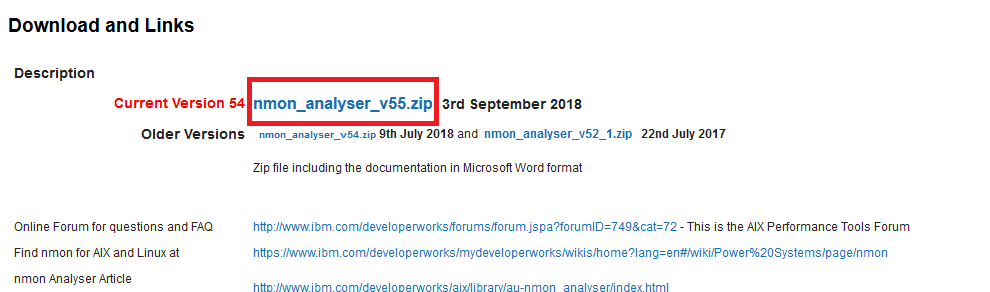 下载之后将nmon analyser v55解压,得到一个.xlsm文件,打开即可(启用编辑)。
下载之后将nmon analyser v55解压,得到一个.xlsm文件,打开即可(启用编辑)。
四、安装nmon
在安装nmon之前,笔者习惯先建立一个文件夹。
创建笔者的目录,并在此目录下创建nmon的目录:
mkdir mjj (创建笔者的目录)
ls(查看所有的目录,可以看到刚刚新建的目录)
 进入笔者的目录
进入笔者的目录
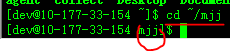
可以通过pwd命令查看笔者目录的确实路径。

再创建一个nmon目录,以便存放nmon的包。命令为mkdir nmon。
下面将将windows中下载的nmon上传至/home/dev/mjj/nmon目录下,(PS:在secureCRT中输入rz两个字符,从windows选择对应的文件,点击 Add 按钮,文件就被选中了。从linux到windows,执行sz命令,注意 sz命令后面需要加 filename,同样可以选择下载的路径,第一次修改之后,以后均默认下载到此处)
然后进行解压操作,命令为:tar –zxvf nmon16g_x86.tar.gz,解压后会得到如下几个文件:nmon16g_x86_fedora25、nmon16g_x86_rhel72、nmon16g_x86_sles12、nmon16g_x86_sles114、nmon16g_x86_ubuntu1604,解压后根据自己系统的实际版本查找相应的使用命令,并给命令赋予可执行的权限。本文用的是nmon16g_x86_rhel72,并给它赋予可执行的权限。命令为chmod +x nmon16g_x86_rhel72,
赋予权限后,执行以下命令会启动nmon ./nmon16g_x86_rhel72
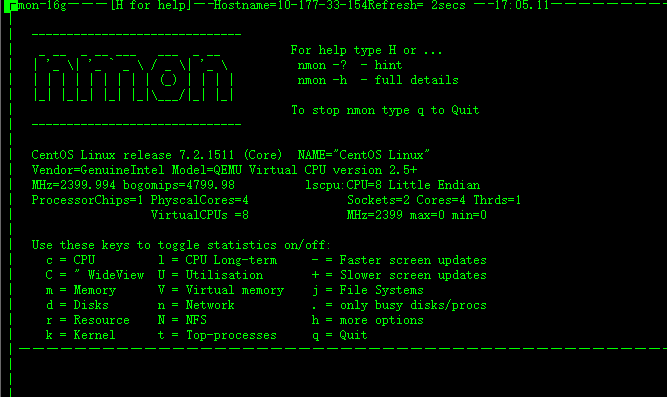
看到这里就算成功了。我们可以通过一些快捷键调取关心的系统资源指标进行显示,如按键“C”可以查看CPU相 关信息;按键“D”可以查看磁盘信息;按键“T”可以查看系统的进程信息;“M”对应内存、“N”对应网络等等,完整的快捷键对应内容可以通过帮助(按键 “H”)查看,可以显示Linux系统CPU、内存、进程信息,包括了CPU的用户、系统、等待和空闲状态值,可用内存、缓存大小以及进程的CPU消耗等详细指标。该种方式显示信息实时性强,能够及时掌握系统承受压力下的运行情况,每颗CPU利用率是多少、内存使用多少、网络流量多少、磁盘读写……这些数据均是实时刷新,一目了然。
五、配置环境变量
以上的配置基本完成,但仍会有一个缺点,那就是使用最后的命令必须该命令的详细路径才能使用,这样不是很方便,所以我们需要将nmon的命令添加到系统环境变量中去,以方便我们可以在任何地方都可以使用该命令。
5.1 修改 /etc/profile 文件
命令 sudo vi /etc/profile,此命令输入之后会要求输入密码,对应的输入密码即可。
5.2 在 /etc/profile 文件的 最后 加入环境变量
(点击i可以进行编辑,点击esc退出编辑,$PATH:后为命令的路径)

5.3 退出并且保存
命令 :wq
5.4 立即生效
source /etc/profile(PS:如果不执行 source 命令,则需重启系统才能生效)
好了,现在在任一个路径下输入nmon都可以运行nmon程序进行性能监控了。
六、采集监控数据
为了配合性能测试,我们往往需要将一个时间段内系统资源消耗情况记录下来,这时可以使用命令在远程窗口执行命令: # nmon -s 1 -c 60 -f -m /home/dev/mjj/nmon
参数说明:
-s 1 每隔n秒抽样一次,这里为1秒
-c 60 取出多少个抽样数量,这里为60,即监控=1*60/60=1分钟
-f 按标准格式输出文件名称:<hostname>_YYMMDD_HHMM.nmon
-m 指定监控文件的存放目录,-m后跟指定目录 //如果不指定目录会在该命令的源目录下生成相应的监控文件
七、生成图形化报表
通过后台监控和定期监控,我们可以得到扩展名为nmon的监控文件,这些文件记录着系统资源的数据,需要配合分析工具(nmon analyser)进行解读。
1、将/home/dev/mjj/nmon文件夹下生成的命令通过sz命令下载到本地
2、打开nmon_analyser的.xlsm
3、点击.xlsm文件界面上的Analyse nomn data按钮,将下载的下来的文件添加进去,最后会生成一个xlsm文件,如下图,可以选择自己需要查看的数据进行分析。
生成的报表中的参数意义:

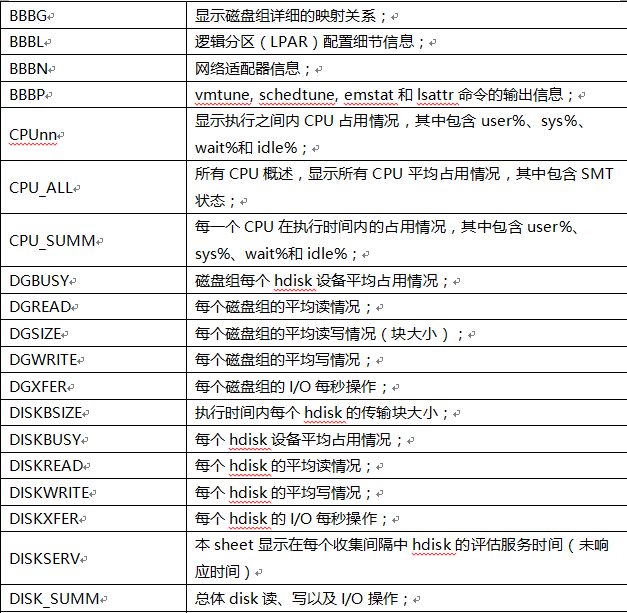
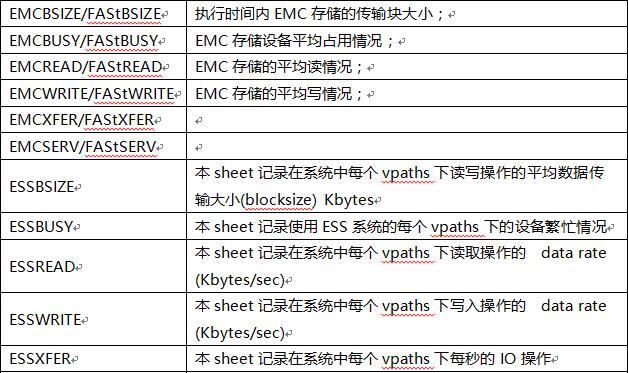
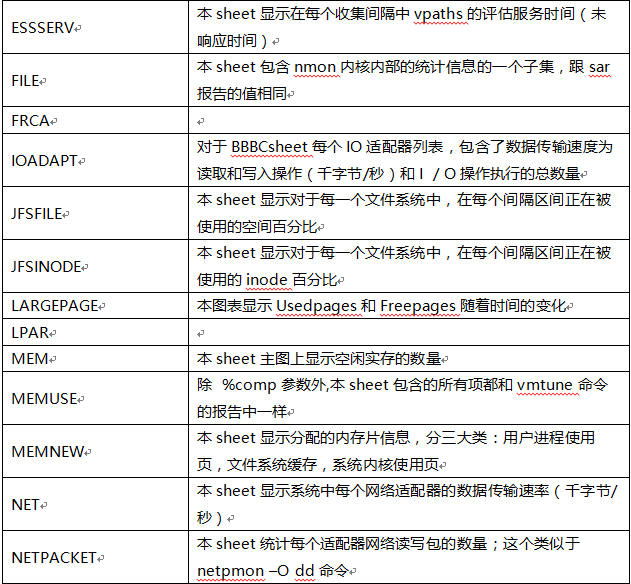

八、定时任务
除配合性能测试的短期监控,我们也可以实现对系统的定期监控,作为运营维护阶段的参考。定期监控实现如下:
1) 执行命令:#crontab –e
2) 在最后一行添加如下命令:
0 8 * * 1,2,3,4,5 /nmon/nmon_x86_rhel72 -f -N -m /nmon/log -s 30 -c 1200
表示:周一到周五,从早上08点开始,监控10个小时(到18:00整为止),输出到/nmon/log
自动按天采集数据:
在 crontab 中增加一条记录:
0 0 * * * root nmon -s300 -c288 -f -m /home/ > /dev/null 2>&1
300*288=86400 秒,正好是一天的数据。
手把手教你安装nmon的更多相关文章
- 周一干货~手把手教你安装 Visual Studio 安卓模拟器
干货~手把手教你安装 Visual Studio 安卓模拟器 转 http://mini.eastday.com/mobile/171107134734194.html# 今天软妹为大家带来一篇来自M ...
- 手把手教你安装 FastAdmin 到虚拟主机 (phpStudy)
手把手教你安装 FastAdmin 到虚拟主机 (phpStudy)原文: https://forum.fastadmin.net/thread/2524 下载 FastAdmin下载 FastAdm ...
- **手把手教你安装 Anaconda + Tensor flow+Pycharm**
手把手教你安装 Anaconda + Tensor flow+Pycharm 这篇博文主要讲一下自己安装Anaconda + Tensor flow + Pycharm 的一个过程. 1. ANACO ...
- Windows7下面手把手教你安装Django
我所使用的操作系统是Windows7,内存是2G 在搜索了一些资料发现,对于Django的安装,详细的真的很少,都说的很简化,然而,这篇blog可以手把手教你成功安装Django 对于Django的详 ...
- Linux环境搭建 | 手把手教你安装Linux虚拟机
前言 作为一名Linux工程师,不管是运维.应用.驱动方向,在工作中肯定会需要Linux环境.想要获得Linux环境,一个办法就是将电脑系统直接换成Linux系统,但我们平常用惯了Windows系统, ...
- Windows7下面手把手教你安装Django - Hongten
我所使用的操作系统是Windows7,内存是2G 在搜索了一些资料发现,对于Django的安装,详细的真的很少,都说的很简化,然而,这篇blog可以手把手教你成功安装Django 对于Django的详 ...
- 手把手教你安装QT集成开发环境(操作系统为ubuntu10.04)
在安装QT集成开发工具包之前需要先安装build-essential和libncurses5-dev这两个开发工具和库,libncurses5-dev库是一个在Linux/Unix下广泛应用的图形函数 ...
- Eclipse——手把手教新手安装Eclipse
一.准备工作:安装JRE和JDK. 全名分别为:Java Runtime Environmen和Java SE Development Kit,推荐直接在某度软件中心下载即可,注意区分64位和32位. ...
- python3+ selenium3开发环境搭建-手把手教你安装python(详细)
环境搭建 基于python3和selenium3做自动化测试,俗话说:工欲善其事必先利其器:没有金刚钻就不揽那瓷器活,磨刀不误砍柴工,因此你必须会搭建基本的开发环境,掌握python基本的语法和一个I ...
随机推荐
- 存在多个 AJAX 任务
实现的效果: 这两个Ajax任务可同时实现,也可单独实现. 标准的函数: var xmlhttp; function loadXMLDoc(url,ufunc){ if(window.XMLHttpR ...
- 剑指Offer_编程题_20
题目描述 从上往下打印出二叉树的每个节点,同层节点从左至右打印. /* struct TreeNode { int val; struct TreeNode *left; struct TreeN ...
- Numpy系列(五)- 复制和视图
当计算和操作数组时,它们的数据有时被复制到新的数组中,有时不复制.这里我们做个区分. 完全不复制 简单赋值不会创建数组对象或其数据的拷贝. import numpy as np a = np.aran ...
- Mysql加锁过程详解(9)-innodb下的记录锁,间隙锁,next-key锁
Mysql加锁过程详解(1)-基本知识 Mysql加锁过程详解(2)-关于mysql 幻读理解 Mysql加锁过程详解(3)-关于mysql 幻读理解 Mysql加锁过程详解(4)-select fo ...
- Ansible-----条件判断与错误处理
when 在ansible中,条件判断的关键词是when --- - hosts: all remote_user: root tasks: - debug: msg: "System re ...
- Excel 2010如何打开多个独立窗口?
https://jingyan.baidu.com/article/86fae346acca7d3c49121ad4.html
- Spring Cloud Context模块
SpringCloud这个框架本身是建立在SpringBoot基础之上的,所以使用SpringCloud的方式与SpringBoot相仿.也是通过类似如下代码进行启动. SpringApplicati ...
- 第一周——数据分析之表示 —— Numpy 数据存取与函数
数据的CSV文件的存取 CSV文件:CSV (Comma‐Separated Value, 逗号分隔值) CSV是一种常见的文件格式,用来存储批量数据 np.savetxt(frame, array, ...
- npm——安装教程、安装vue脚手架
npm:是随同NodeJS一起安装的包管理工具,能解决NodeJS代码部署上的很多问题.比如常用的有: 1)允许用户从NPM服务器下载别人编写的第三方包到本地使用. 2)允许用户从NPM服务器下载并安 ...
- css的transform属性让子元素在父元素里面垂直水平居中
